Věděli jste, že svůj Mac můžete použít ke sdílení hesla k síti Wi-Fi s jiným uživatelem iOS nebo macOS? Chcete-li to provést, připojte se k síti a přihlaste se pomocí svého Apple IDa umístěte zařízení druhé osoby vedle vašeho MacBooku. Poté vyberte stejnou bezdrátovou síť na druhém zařízení a počkejte, dokud vás Mac nevyzve ke sdílení hesla k Wi-Fi s druhým uživatelem.
Bohužel váš Mac může někdy hodit chybovou zprávu, že došlo k problému se sdílením hesla k Wi-Fi. Ostatní uživatel obdrží podobné oznámení. Pokud chyba přetrvává i po odpojení a opětovném připojení k síti, postupujte podle níže uvedených tipů pro odstraňování problémů.
Obsah
-
Co dělat, když váš Mac nesdílí heslo Wi-Fi
- Odhlaste se z iCloudu
- Odstraňte své Wi-Fi sítě
- Použijte ethernetové připojení
- Aktualizujte svá zařízení
- Závěr
- Související příspěvky:
Co dělat, když váš Mac nesdílí heslo Wi-Fi
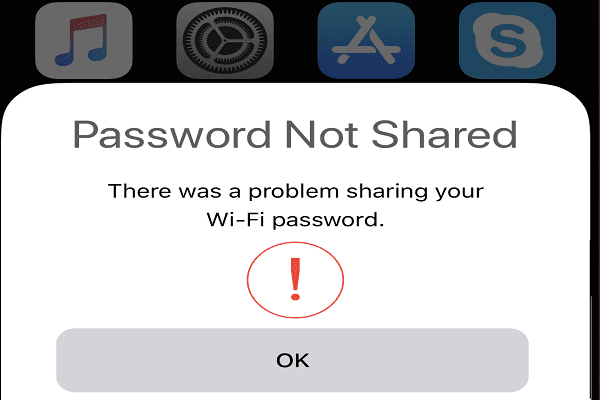
Odhlaste se z iCloudu
Odhlaste se ze svého účtu iCloud a restartujte počítač. Mimochodem, pokud jste přihlášeni na více zařízeních, nezapomeňte se všude odhlásit. Poté se znovu přihlaste a vytvořte nové připojení k serverům společnosti Apple. Zkontrolujte, zda toto rychlé řešení vyřešilo problém se sdílením hesla Wi-Fi.
Odstraňte své Wi-Fi sítě
Tento problém vám může pomoci vyřešit vymazání všech bezdrátových sítí uložených na všech vašich zařízeních.
Operační Systém Mac
- Klikněte na Jablečné menu a jít do Systémové preference.
- Poté klikněte na Síť a zasáhnout Pokročilý knoflík.
- Pod Preferované sítě, klikněte na síť Wi-Fi, kterou chcete odstranit, a klikněte na možnost odstranění (znaménko mínus).
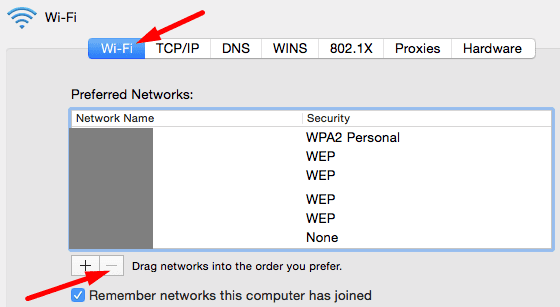
- Klikněte na Odstranit a uložte změny.
iOS
Chcete-li obnovit nastavení sítě v systému iOS, přejděte na Nastavení, vyberte Všeobecné, klepněte Resetovat, a pak Obnovit nastavení sítě. Zadejte svůj přístupový kód a stiskněte Resetovat síť možnost potvrdit vaši volbu.

Restartujte zařízení a poté znovu přidejte problematickou síť Wi-Fi do seznamu preferovaných sítí.
Použijte ethernetové připojení
Pokud máte hardwarový klíč USB-C na Ethernet, připojte jej k počítači Mac a používejte toto připojení dvě nebo tři minuty. Poté odpojte hardwarový klíč, přepněte zpět na Wi-Fi, ujistěte se, že jsou vaše zařízení těsně vedle sebe, a zkontrolujte, zda nyní můžete sdílet své heslo k Wi-Fi.
Aktualizujte svá zařízení
Pokud na svých zařízeních používáte zastaralé verze iOS a macOS, některé funkce nemusí být dostupné. Nainstalujte nejnovější verze operačního systému a zkontrolujte, zda vám toto rychlé řešení pomohlo.
Na svém iPhone přejděte na Nastavení, vyberte Všeobecnéa klepněte na Aktualizace softwaru. Na počítači Mac klikněte na Apple Menu, jít do Systémové preference, klikněte na Aktualizace systému a zkontrolujte aktualizace.

Závěr
Pokud na Macu nemůžete použít možnost sdílení hesla Wi-Fi, odhlaste se ze svého účtu iCloud, smažte své sítě Wi-Fi a nezapomeňte aktualizovat svá zařízení. Kromě toho můžete dočasně použít klíč USB-C na Ethernet a poté přepnout zpět na Wi-Fi. Klikněte na komentáře níže a dejte nám vědět, zda vám tato řešení pomohla problém vyřešit.